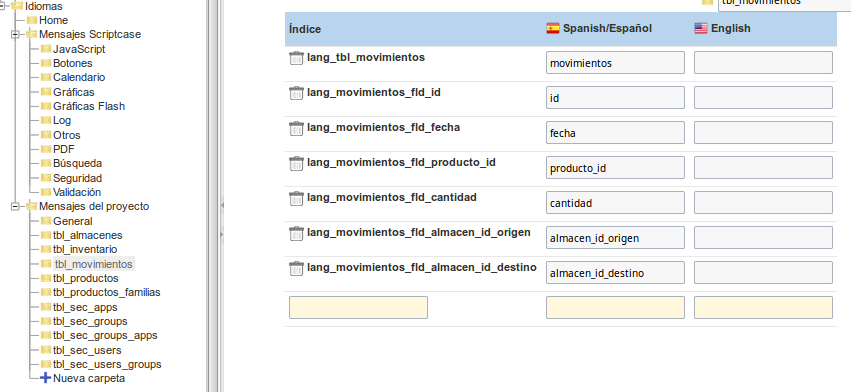Diccionario de Datos
El diccionario de datos se utiliza para internacionalizar su sistema. Al usar esta función, puede crear un depósito de datos y asociarlo también a una o más tablas.
Para acceder a esta funcionalidad, debe acceder desde el menú principal Herramientas > Diccionario de datos.
Crear un diccionario de datos
Informar los datos necesarios para la creación del repositorio. Los archivos con un asterisco son obligatorios.
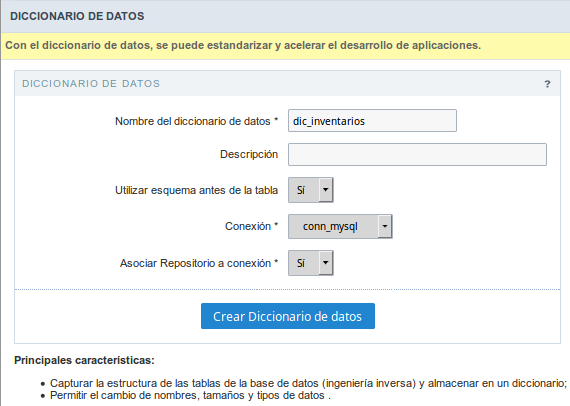
La opción Asociar diccionario con conexión, define una conexión para asociar con los datos del repositorio, permitiendo que las nuevas aplicaciones, creadas utilizando las tablas asociadas con el repositorio, tengan índices en los archivos de idioma con las etiquetas de campo de las tablas.
Agregue tablas al Repositorio de Datos
Aquí debemos seleccionar las tablas que se agregarán a este repositorio. Después de seleccionar las tablas deseadas, haga clic en siguiente.
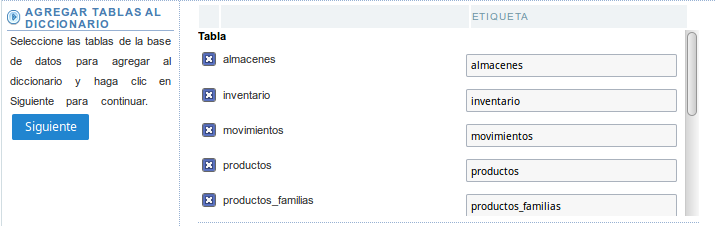
Debe elegir si crear o no los índices (langs) en las etiquetas de campo de las aplicaciones existentes del proyecto.
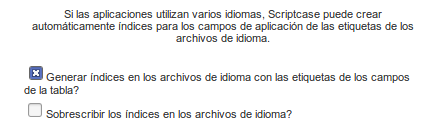
- Genere los índices en los archivos de idioma de los campos de la tabla: en esta opción, las etiquetas de los campos se reemplazan por los índices que se pueden editar en un solo lugar cuando se accede a Locales> Idioma de la aplicación.
Un ejemplo de un índice creado por el diccionario de datos:
- Sobrescribir los índices en los archivos de idioma: en esta opción, los índices existentes se sobrescribirán con los nuevos datos basados en la base de datos.
A continuación, podemos ver una lista de tablas agregadas a los datos del repositorio, donde podemos ver un par de información sobre estas tablas, como el nombre de la tabla de la base de datos y el índice creado para cada tabla, en el campo de etiqueta, y la versión del diccionario de datos de cada campo.
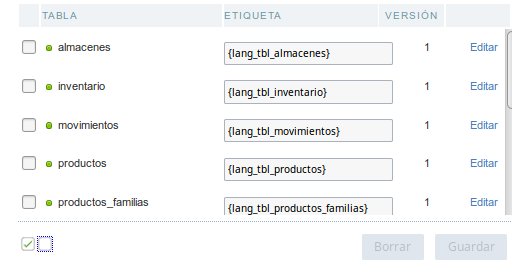
Las tablas que no se agregaron se pueden ver al acceder a las Tablas del diccionario, el proceso de incluir estas tablas en el depósito de datos es el mismo.
Al realizar una modificación en la estructura de las tablas de la base de datos, la misma debería actualizarse utilizando la opción SYNCHRONIZE DICTIONARY.
Estado de la Tabla
Junto al nombre de las tablas, hay un icono que indica el estado de las tablas.
- Verde: indica que las tablas y el repositorio están actualizados.
- Rojo: indica que las tablas no existen en la base de datos; en este caso, debe eliminarlas del repositorio.
- Amarillo - Indica que las tablas no se actualizan debido a alguna modificación en su estructura. En estos casos, debe hacer clic en el enlace edit que hace referencia a la tabla y hacer clic en actualizar para que los datos del repositorio se puedan actualizar.
Editar tablas
Se puede encontrar en el lado derecho, en la lista de tablas.

Esta opción le permite editar los campos de la tabla elegida, como los tipos de datos y los índices creados por el repositorio, por ejemplo.
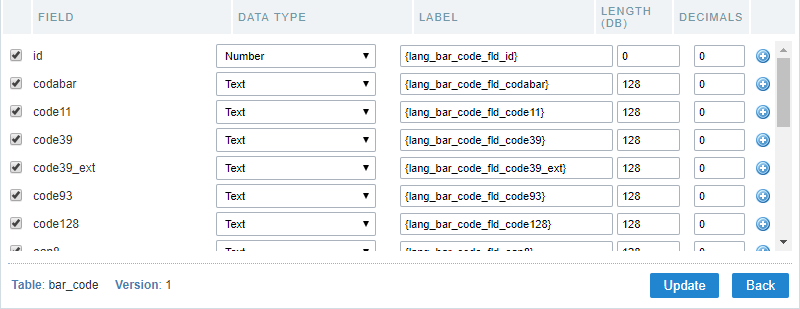
Se puede acceder a otras propiedades de los campos al hacer clic en el icono más en el lado derecho de la lista de campos.

Sincronizar Diccionario
Esta opción se activa al seleccionar una o más tablas, en esta opción actualizaremos el diccionario de datos de acuerdo con la base de datos.
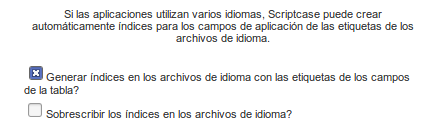
Al sincronizar las tablas, se mostrará un icono amarillo en el lado de las tablas actualizadas. See how to remove it. En caso de cambiar la estructura de las tablas, debe volver a sincronizarlas.
Sincronización de aplicaciones
Después de realizar todas las configuraciones deseadas en las tablas y los campos, debe sincronizar los cambios en las aplicaciones existentes para que se puedan aplicar los cambios.
Primero, debe seleccionar las tablas que se sincronizarán.
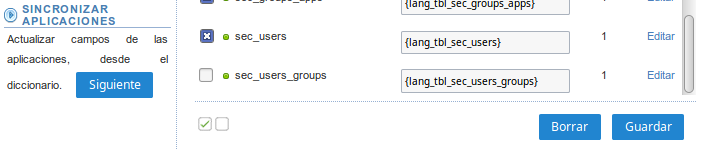
A continuación, puede definir qué se hará y qué aplicaciones sufrirán las modificaciones. Una lista de aplicaciones que recibió los cambios se basa en las tablas que usaron.
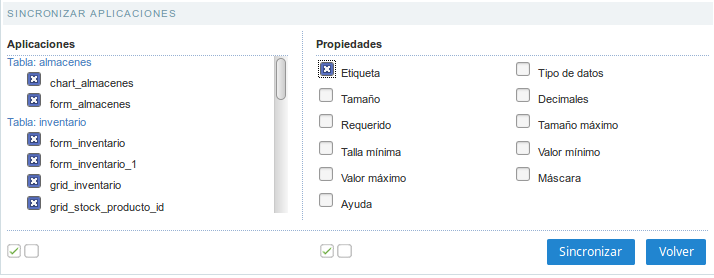
Al hacer clic en sincronizar, al finalizar el proceso, verá un resumen del procedimiento realizado.
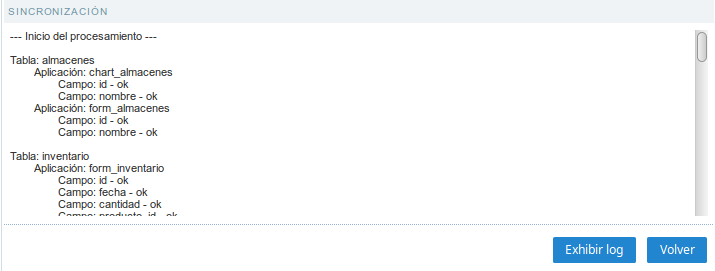
Al hacer clic para mostrar el registro, puede ver todas las modificaciones realizadas, donde se mostrará el estado anterior (azul) y el resultado de la modificación (rojo)
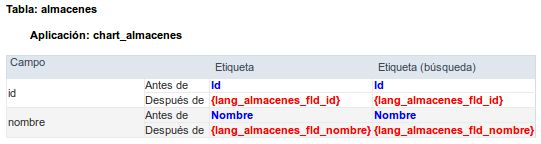
Al hacer clic en Volver, volverá a la Página de definición de modificaciones.
Para finalizar el proceso, haga clic en cerrar.
Editar las propiedades del diccionario de datos
En la parte superior, podemos ver las propiedades del diccionario, informadas cuando se crean.
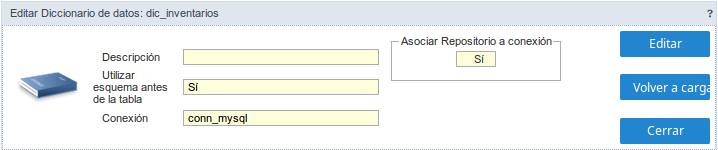
Tienes tres acciones posibles, Editar, Recargar y Cerrar.
- Editar: le permite cambiar los datos de las propiedades del diccionario, como la modificación de la conexión utilizada para asociar con el repositorio, por ejemplo.
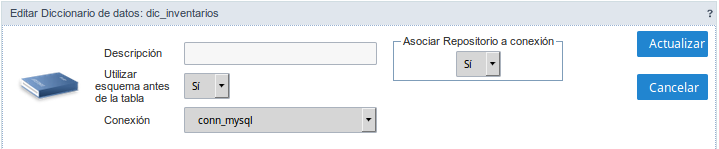
- Recargar: actualiza toda la información del diccionario de datos, como el estado de la tabla, por ejemplo.
- Cerrar: cierra el diccionario de datos actual y se le redirige a la lista del diccionario.
Edición de índices
Para editar los índices creados en el repositorio, acceda a Locales > Idioma de la aplicación.
En el panel lateral es posible ver todos idiomas de ScriptCase. Los idiomas que hacen referencia al diccionario de datos estarán en la carpeta Mensajes del proyecto.